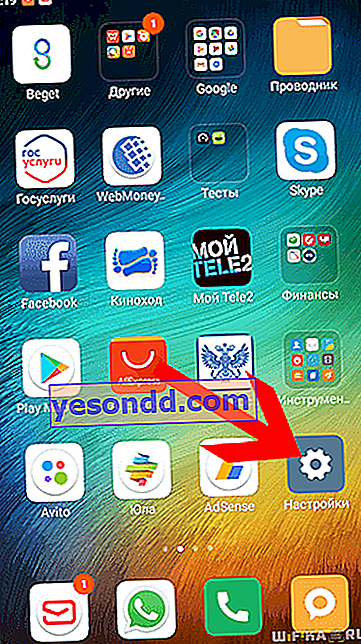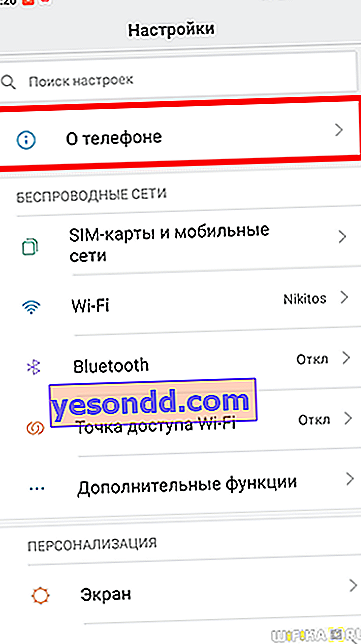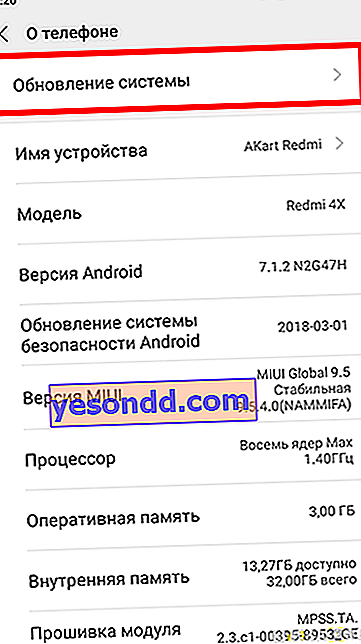Niedawno dołączyłem do klubu miłośników smartfonów Xiaomi, kupując smartfon Redmi 4X. Dlatego powoli publikuję artykuły na temat jego konfiguracji. Więc dzisiaj porozmawiamy o aktualizacji Xiaomi Redmi. Nie ma znaczenia, jaki masz model - Mi, 4, 5, Note, Pro czy cokolwiek. Najważniejsze, że wszystkie działają pod kontrolą powłoki MIUI, co oznacza, że w środku wszystkie wyglądają tak samo i po aktualizacji oprogramowania również będą wyglądać tak samo.
Jak aktualizowany jest telefon Xiaomi?
Jeśli ktoś nie wie, aktualizacja Xioami Mi następuje „over the air”, czyli automatycznie, po podłączeniu do WiFi, MIUI sam sprawdza na swoich serwerach, czy pojawiła się nowa wersja firmware. Jeśli tak, na ekranie pojawi się powiadomienie. Będziemy musieli tylko potwierdzić akcję i poczekać na ponowne uruchomienie systemu operacyjnego.
Musimy oddać hołd, ta firma nie opuszcza swoich klientów, jak wielu innych producentów smartfonów z Androidem i regularnie przesyła aktualizacje nawet dla modeli, które dawno nie były produkowane. Dlatego jeśli masz Xiaomi dwa lub trzy lata temu, nadal możesz spokojnie spróbować zdobyć świeżą wersję powłoki.
Ręczna aktualizacja MIUI na Xiaomi
Jeśli automatyczna aktualizacja MIUI jest wyłączona w ustawieniach, możesz to zrobić ręcznie. Dla tego:
- Przejdź do ustawień
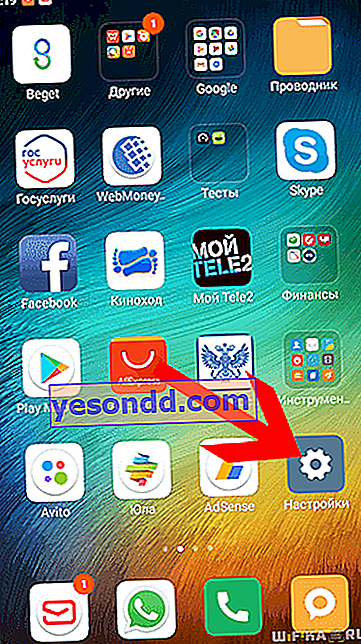
- Przechodzimy do sekcji „Informacje o telefonie”
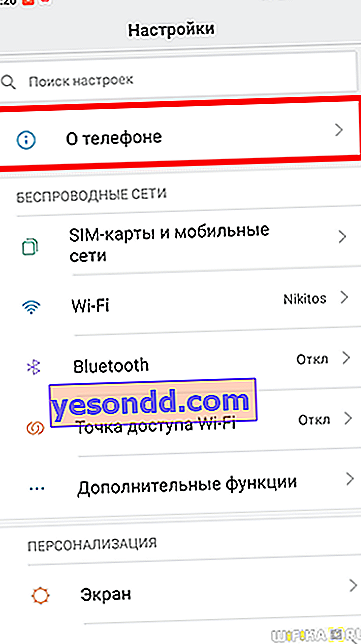
- I wybierz tutaj „Aktualizacja systemu”
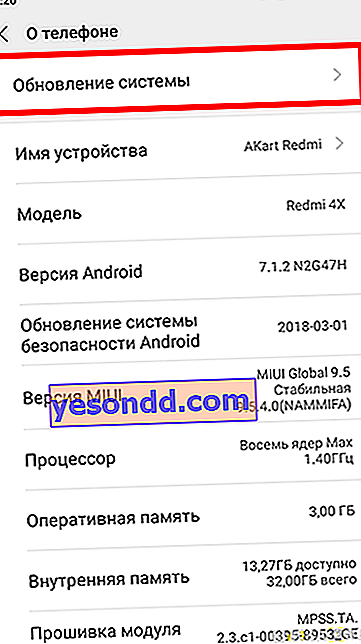
- Jeśli nie ma nowej wersji, zostaną wyświetlone informacje o aktualnej konfiguracji oprogramowania
- Jeśli tak, pojawi się przycisk umożliwiający pobranie najnowszej wersji oprogramowania.
Następnie telefon uruchomi się ponownie i zacznie działać tak, jakby nic się nie stało. Nie ma potrzeby tworzenia dodatkowych kopii zapasowych - wszystkie dane i ustawienia po aktualizacji Xiaomi pozostaną na swoim miejscu. Jedyne, co może się zmienić, to dźwięki systemowe, można też dodać nowe aplikacje - na przykład w MIUI 9.5 zmieniły się melodie przychodzących wiadomości.
Aby w przyszłości nie wyszukiwać aktualizacji ręcznie, kliknij ikonę menu w postaci trzech kropek w prawym górnym rogu

Jak widać, tutaj można również ręcznie zaimportować oprogramowanie układowe zapisane wcześniej na wbudowanym dysku.
Ale teraz wybieramy „Ustawienia”
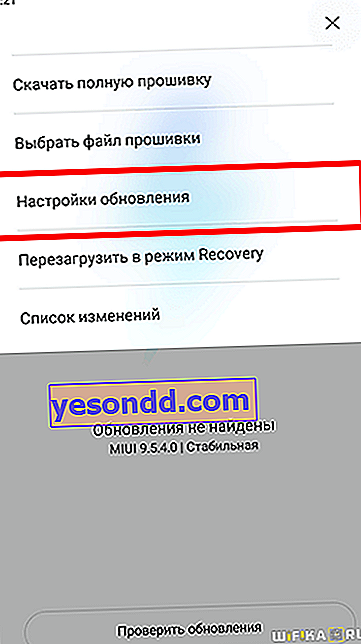
I tutaj aktywujemy przełączniki „Pobierz automatycznie”, aby pobrać oprogramowanie - nie musisz martwić się o ruch mobilny, pobieranie nastąpi tylko przy połączeniu przez WiFi.
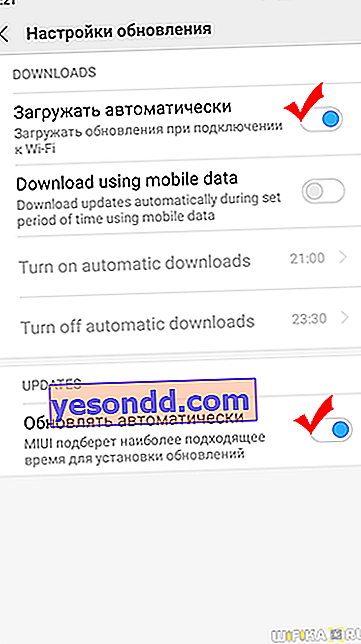
W razie potrzeby włączamy opcję „Aktualizuj automatycznie”, aby telefon sam wybierał czas ponownego uruchomienia w momencie, gdy nie jest używany.